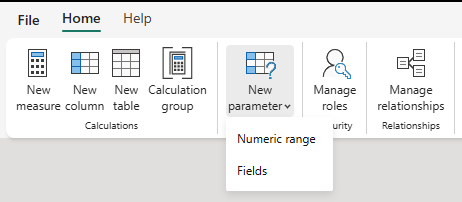Power BI update tháng 06/2025
Quote from thuyptt on 24 June 2025, 10:20Hợp tác an toàn trên dữ liệu nhạy cảm trong Power BI Desktop
Bạn có thể đặt nhãn độ nhạy để phân loại các tệp Power BI của mình— chỉ dành cho mục đích sử dụng bí mật hoặc nội bộ . Sau khi áp dụng, bạn sẽ nhận được các lợi ích sau:
- Tuân thủ chính sách của tổ chức bằng cách phân loại dữ liệu của bạn.
- Bật tính liên tục của nhãn độ nhạy trở lại dịch vụ Power BI và Fabric.
- Mã hóa tệp theo yêu cầu của tổ chức bạn.
Để mở tệp PBIX, bạn phải là người phát hành nhãn hoặc có một trong các quyền sử dụng sau .
- Mở các tệp PBIX được mã hóa trong khi vẫn tuân thủ các quyền của nhãn.
- Chỉnh sửa trực tiếp trong Power BI Desktop.
- Xuất bản lại chúng một cách an toàn—chỉ vào không gian làm việc ban đầu.
Điều đó có nghĩa là làm việc nhóm dễ dàng hơn mà không ảnh hưởng đến tính bảo mật hoặc khả năng tuân thủ.
Những gì vẫn còn hạn chế?
Để duy trì bảo vệ và thực thi chính sách, một số giới hạn vẫn được áp dụng khi làm việc với các tệp được gắn nhãn:
- Việc xuất sang các định dạng không được hỗ trợ sẽ bị chặn, bao gồm:
- CSV
- PBIT
- PBIP
- Bạn chỉ có thể xuất bản lại nó trở lại không gian làm việc ban đầu.
- Bạn không thể thay đổi nhãn độ nhạy trong Power BI Desktop.
Những biện pháp bảo vệ này giúp ngăn ngừa rò rỉ ngẫu nhiên và phân phối trái phép.
Làm thế nào để bắt đầu
Để tận dụng bản cập nhật này, bạn cần thực hiện những điều sau:
- Đảm bảo người dùng có đúng quyền sử dụng trên nhãn độ nhạy cảm
Quản trị viên tuân thủ Microsoft Purview phải chỉ định các quyền sử dụng sau:
- Xem Nội dung (VIEW)
- Chỉnh sửa nội dung (DOCEDIT)
- Lưu (CHỈNH SỬA)
- Sao chép và trích xuất nội dung (TRÍCH DẪN)
- Cho phép Macro (OBJMODEL)
Các quyền này cho phép người dùng mở, chỉnh sửa và xuất bản lại các tệp được bảo vệ một cách an toàn trong Power BI Desktop.
Lưu ý: Các quyền này là một tập hợp con của quyền ‘biên tập viên’ (trước đây gọi là ‘đồng tác giả’) được cài đặt sẵn trong trung tâm tuân thủ Microsoft Purview.
- Bật Bảo vệ thông tin trong Cổng thông tin quản trị Power BI
Người quản trị Power BI phải đảm bảo tính năng Bảo vệ thông tin được bật.
Vậy là xong—không cần chuyển đổi người thuê hoặc chuyển đổi tính năng xem trước trên máy tính để bàn.Power BI Desktop hiện giúp việc cộng tác trên dữ liệu nhạy cảm trở nên đơn giản và an toàn hơn. Với bản cập nhật mã hóa mới, bạn sẽ nhận được:
- Bảo vệ di chuyển cùng với tập tin
- Hợp tác an toàn, thời gian thực
- Không có cấu hình hoặc ma sát bổ sung
Cập nhật tính toán trực quan (Xem trước)
Tạo các phép tính trực quan nhanh hơn với bộ chọn tham số
Khi bạn tải một mẫu hoặc sử dụng một trong các hàm dành riêng cho phép tính trực quan , các bộ chọn tham số cho tất cả các tham số bắt buộc với các tùy chọn được xác định sẽ xuất hiện.
Sau đó, bạn chỉ cần chọn giá trị bạn muốn từ danh sách thả xuống và thế là xong. Chỉ cần vài cú nhấp chuột là đủ:
Tất nhiên, các điểm nổi bật màu giữa thanh công thức và ma trận trực quan sẽ khớp nhau:
Lưu ý rằng bộ chọn tham số hiện tại chỉ khả dụng cho các tham số bắt buộc trên các hàm dành riêng cho phép tính trực quan (và chọn các hàm khác) có danh sách tùy chọn được xác định. Các tham số bắt buộc có thể lấy bất kỳ giá trị văn bản hoặc số nào sẽ không có bộ chọn tham số và nhiều hàm DAX cũng vậy.
Tính toán trực quan có khả năng phục hồi tốt hơn trước những thay đổi trong hình ảnh
Nếu trước đây bạn đã tạo một phép tính trực quan với tham chiếu trục, chẳng hạn như COLUMNS, rồi thay đổi kiểu trực quan dẫn đến việc không có COLUMNS, phép tính trực quan sẽ tạo ra lỗi và hình ảnh sẽ trả về lỗi. Bắt đầu từ bản phát hành này, tham chiếu đến trục không tồn tại là được phép và sẽ bị bỏ qua.
Ngoài ra, nếu bạn viết RUNNINGSUM([Số tiền bán hàng], COLUMNS) trên biểu đồ thanh (không có trục COLUMNS), kết quả sẽ chỉ bằng giá trị của Số tiền bán hàng:
Các phép tính trực quan hiện sẽ hoạt động mà không bị hỏng do tham chiếu trục không hợp lệ, giúp chúng dễ sử dụng hơn. Ví dụ, đây là cùng một phép tính trực quan trên một thẻ (không có trục thực):
Tính toán trực quan không tạo ra lỗi, mặc dù nó tham chiếu đến một trục không có. Một trục không có sẽ bị bỏ qua.
Dễ dàng tạo phép tính trong Explore
Sau khi mở dữ liệu trong Explore, bạn có thể tạo phép tính trực quan từ ma trận hoặc hình ảnh bằng cách chọn ‘Phép tính trực quan mới’:
Thao tác này mở chế độ chỉnh sửa tính toán trực quan mà bạn có thể thấy quen thuộc. Tại đây, bạn có thể nhập tính toán trực quan của mình giống như bạn thường làm trong báo cáo. Các công cụ tương tự cũng có sẵn, bao gồm các điểm nổi bật, mẫu và bộ chọn tham số:
Sau khi thêm phép tính trực quan, hình ảnh khác cũng sẽ hiển thị phép tính trực quan (tùy thuộc vào loại hình ảnh):
Nếu hình ảnh khác không thể hiển thị dữ liệu sau khi thêm, nó sẽ vào trạng thái lỗi. Trong những trường hợp như vậy, bạn có thể xóa phép tính hình ảnh hoặc sửa đổi loại hình ảnh.
Biểu đồ Sparklines
Đối với sparkline mới, các lựa chọn nhóm tính toán sẽ được áp dụng cho các giá trị riêng lẻ trên sparkline theo mặc định. Nếu bạn thay đổi cài đặt thành ‘Entire sparkline’, nhóm tính toán sẽ được đánh giá trên tất cả các điểm trên sparkline. Sparkline hiện tại sẽ không thay đổi và các lựa chọn nhóm tính toán sẽ tiếp tục áp dụng cho toàn bộ sparkline trừ khi bạn thay đổi cấu hình của chúng.
Một ví dụ thực tế về điều này là biện pháp tính Tổng doanh số bán hàng bằng cách cộng tổng doanh số bán hàng.
Tổng doanh số bán hàng = SUM(‘financials’ [Tổng doanh số bán hàng])
Một biện pháp có tên IsBigSales đã được thêm vào, dùng để so sánh Tổng doanh số bán hàng với giá trị ngưỡng BigSalesSize được đặt thành 1.000.000 bằng cách sử dụng tham số trường.
IsBigSales = IF ( ‘financials'[Tổng doanh số bán hàng] >= BigSalesSize[Giá trị BigSalesSize], ĐÚNG, SAI )
Một nhóm tính toán đã được thêm vào có chứa ba mục tính toán:
Tên mục tính toán
Sự biểu lộ
Sự miêu tả
Thật sự
Thực tế = SELECTEDMEASURE()
Luôn luôn hiển thị giá trị
Thực tế Chỉ dành cho BigSales
Thực tế chỉ dành cho doanh số lớn = IF( [IsBigSales], SELECTEDMEASURE(), BLANK() )
Hiển thị giá trị cho doanh số lớn, nếu không trả về giá trị trống
Tỷ lệ phần trăm tổng cộng
Phần trăm tổng cộng = DIVIDE( SELECTEDMEASURE(), CALCULATE( SELECTEDMEASURE(), ALLSELECTED() ) )
Trả về phần trăm của tổng số
Một ma trận được tạo ra để hiển thị tổng doanh số bán hàng gộp theo sản phẩm. Ngoài ra, một biểu đồ tia được thêm vào để minh họa tổng doanh số bán hàng gộp theo tháng.
Biểu đồ tia lửa hiển thị Tổng doanh số theo tháng được thiết lập theo hành vi mặc định là áp dụng biểu đồ tia lửa cho Giá trị riêng lẻ:
Khi chuyển nhóm tính toán sang ‘Thực tế chỉ dành cho doanh số bán hàng lớn’ bằng cách sử dụng slicer, nó sẽ đánh giá từng giá trị trên sparkline . Do đó, nó sẽ chỉ hiển thị các giá trị cho các tháng và các kết hợp thương hiệu vượt quá ngưỡng 1.000.000 BigSalesSize. Để tăng cường sự rõ ràng, tôi đã đưa vào một ma trận hiển thị Tổng doanh số theo tháng và Sản phẩm, sử dụng định dạng có điều kiện để nhấn mạnh các giá trị trên ngưỡng. Các giá trị được tô sáng tương ứng với các giá trị trên sparkline:
Hãy thiết lập sparkline để áp dụng nhóm tính toán cho toàn bộ sparkline. Bây giờ tất cả sparkline đều xuất hiện vì phép tính đánh giá tổng giá trị mà không xem xét trục X (Số tháng). Vì Tổng doanh số của mỗi Sản phẩm vượt quá điểm cắt, nên tất cả sparkline đều hiển thị. Nếu chúng ta tăng điểm cắt lên 3.000.000, một số sparkline sẽ biến mất. Tôi đã thêm một ma trận có định dạng có điều kiện bên dưới để minh họa cho hành vi này:
Tổng doanh số bán hàng vượt quá ngưỡng cho hầu hết tất cả các Sản phẩm, ngoại trừ Carretera và Montana. Do đó, nó không được hiển thị trong ma trận hoặc dưới dạng biểu đồ tia cho các sản phẩm này. Biểu đồ tia xuất hiện bình thường đối với các kết hợp Sản phẩm/Quốc gia khác. ‘Hiển thị các mặt hàng không có dữ liệu’ được bật để hiển thị các thương hiệu mà biểu đồ tia và Tổng doanh số bán hàng trả về BLANK(); nếu không, các thương hiệu đó sẽ bị ẩn.
Điều quan trọng là phải nhận ra rằng việc áp dụng mục nhóm tính toán, thực hiện phép toán số học, cho biểu đồ tia được đặt thành ‘Áp dụng cho toàn bộ biểu đồ tia’ không được hỗ trợ. Để minh họa điều này, tôi sẽ thay đổi nhóm tính toán thành Phần trăm Tổng cộng (thực sự thực hiện phép toán số học bằng cách sử dụng DIVIDE). Do đó, hình ảnh hiển thị biểu đồ tia sẽ hiển thị lỗi và nhắc bạn đặt biểu đồ tia thành ‘Giá trị riêng lẻ’ để hiển thị lại chính xác:
Nhấn Chuyển đổi hoặc đặt lại biểu đồ tia thành ‘Giá trị riêng lẻ’ sẽ hiển thị lại hình ảnh:
Nhóm tính toán và sparkline là sự kết hợp mạnh mẽ! Để biết thêm thông tin về sparkline và nhóm tính toán , hãy tham khảo tài liệu.
Cập nhật các tham số trường và phạm vi số (Xem trước)
Ngoài ra, tháng này chúng tôi đang cải thiện khả năng truy cập vào các tham số trường được tạo bởi UI. Một nút đã được thêm vào chế độ xem mô hình trong Desktop:
Cài đặt người thuê mới cho Azure Maps Visual (Cần hành động)
Sau nhiều năm nghiên cứu, bản đồ trực quan Power BI Azure Maps không còn yêu cầu bộ xử lý phụ để mã hóa địa lý và đảm bảo dữ liệu của khách hàng EU và Hoa Kỳ nằm trong ranh giới địa lý của Hoa Kỳ và Châu Âu.
Để hỗ trợ nhiều nhu cầu của khách hàng hơn, chúng tôi cũng giới thiệu các cài đặt đối tượng thuê chi tiết cho phép bạn:
- Quyết định xem dữ liệu có thể được xử lý bên ngoài khu vực địa lý của người thuê nhà hay không.
- Bật hoặc tắt việc sử dụng các dịch vụ (chẳng hạn như công cụ lựa chọn) được hỗ trợ bởi các bộ xử lý phụ của Microsoft Online Services đã được chứng nhận.
Những thay đổi này cung cấp tính linh hoạt cao hơn cho các tổ chức có yêu cầu xử lý dữ liệu nghiêm ngặt.
Trạng thái cài đặt đối tượng thuê, được nêu trong bảng bên dưới, sẽ phụ thuộc vào việc bạn đã bật cài đặt Azure Maps trước đó hay chưa.
Cài đặt tên
Sự miêu tả
Trạng thái mặc định
Người dùng có thể sử dụng hình ảnh Azure Maps.
Khi bật cài đặt này, người dùng sẽ có thể tạo và xem hình ảnh Azure Map.
Lưu ý: Điều này không kiểm soát việc dữ liệu có thể rời khỏi ranh giới khu vực/tuân thủ của bạn để phục vụ mục đích lập bản đồ hay không.
Bật theo mặc định, ngoại trừ những người thuê hiện tại đã tắt Azure Maps một cách rõ ràng
Dữ liệu được gửi tới Azure Maps có thể được xử lý bên ngoài khu vực địa lý, ranh giới tuân thủ hoặc phiên bản đám mây quốc gia của người thuê.
Dịch vụ Azure Maps hiện không khả dụng ở mọi khu vực và địa lý. Khi bật cài đặt này, dữ liệu được gửi đến Azure Maps có thể được xử lý ở khu vực có dịch vụ, có thể nằm ngoài khu vực địa lý, ranh giới tuân thủ hoặc phiên bản đám mây quốc gia của bên thuê.
Tắt theo mặc định, ngoại trừ những người thuê hiện tại đã bật Azure Maps
Dữ liệu được gửi tới Azure Maps có thể được xử lý bởi bộ xử lý phụ của Microsoft Online Services.
Một số dịch vụ trực quan Azure Maps, bao gồm công cụ lựa chọn, có thể yêu cầu khả năng lập bản đồ do bộ xử lý phụ Microsoft Online Services cung cấp một phần. Thiết lập này sẽ kiểm soát tính khả dụng của các tính năng này.
Tắt theo mặc định, ngoại trừ những người thuê hiện tại đã bật Azure Maps
Hành động bắt buộc
Để hỗ trợ các khả năng mới này, tổ chức của bạn phải sử dụng bản phát hành Power BI Desktop tháng 4 trở lên. Nếu bạn đang sử dụng phiên bản cũ hơn, hình ảnh Azure Maps sẽ không còn hoạt động trong báo cáo của bạn nữa.
Ngoài ra, khách hàng bên ngoài Hoa Kỳ và EU sẽ cần phải bật rõ ràng cài đặt đối tượng thuê mới: Dữ liệu được gửi đến Azure Maps có thể được xử lý bên ngoài khu vực địa lý, ranh giới tuân thủ hoặc phiên bản đám mây quốc gia của đối tượng thuê để cho phép các tính năng lập bản đồ Azure Maps hoạt động như mong đợi. Nếu hình ảnh không được bật, người dùng trong tổ chức của bạn sẽ thấy thông báo lỗi này.
Thay đổi này sẽ được triển khai đến nhiều khu vực khác nhau trong những tuần tới, vì vậy nếu bạn vẫn chỉ thấy một thiết lập đối tượng thuê Azure Maps, hãy kiểm tra lại trong tuần tới. Trong thời gian chờ đợi, hãy xem tài liệu để biết hướng dẫn chi tiết.
Hỗ trợ thêm báo cáo phân trang vào ứng dụng tổ chức (Xem trước)
Bây giờ có thể bao gồm các mục báo cáo được phân trang trong các ứng dụng tổ chức của bạn (xem trước). Khi bạn thêm nội dung vào ứng dụng tổ chức của mình, vui lòng chọn các báo cáo được phân trang mà bạn muốn kết hợp và lưu các thay đổi.
Không giống như các ứng dụng không gian làm việc và chỉ dành riêng cho các ứng dụng org (bản xem trước), ứng dụng org sẽ truyền bá quyền truy cập vào báo cáo được phân trang VÀ mô hình ngữ nghĩa cơ bản cung cấp thông tin cho báo cáo được phân trang. Sau đó, người dùng ứng dụng org của bạn có thể xem báo cáo được phân trang từ ứng dụng org. Để tìm hiểu thêm về Bắt đầu với các ứng dụng org (bản xem trước), hãy tham khảo tài liệu.
Sử dụng Copilot trên báo cáo trong ứng dụng tổ chức (Xem trước)
Copilot hiện khả dụng trên các báo cáo trong ứng dụng org (bản xem trước). Trong các tổ chức mà Copilot được bật và cấp phép sử dụng, cùng một Copilot khả dụng trên các báo cáo được xem trong các ứng dụng không gian làm việc hiện khả dụng để sử dụng trên các báo cáo trong các ứng dụng org. Từ ngăn Copilot, bạn có thể hiểu báo cáo nói về điều gì với các bản tóm tắt hoặc có được thông tin chi tiết nhanh hơn với các câu hỏi về dữ liệu của bạn.
Mô hình hóa
Chỉnh sửa Power Query trên web để nhập mô hình (Xem trước)
Nhận dữ liệu
Thêm bảng nhập mới vào mô hình ngữ nghĩa của bạn trực tiếp trên web bằng trải nghiệm ‘Lấy dữ liệu’ quen thuộc của Power Query. Chỉ cần chọn tab ‘ Lấy dữ liệu từ Trang chủ’ của ruy-băng để chọn trình kết nối của bạn và đưa dữ liệu mới vào mô hình ngữ nghĩa của bạn.
Chuyển đổi dữ liệu/Chỉnh sửa truy vấn
Định hình dữ liệu của bạn bằng trình soạn thảo Power Query đầy đủ, hiện có trên web. Chọn ‘ Chuyển đổi dữ liệu từ tab Trang chủ’ của ruy-băng để khởi chạy giao diện người dùng Power Query hiện đại, phong phú .
Làm mới
Làm mới cả lược đồ và dữ liệu ngay từ trải nghiệm chỉnh sửa web. Chỉ cần chọn ‘ Làm mới ‘ từ tab ‘ Trang chủ ‘ trong khi chỉnh sửa mô hình ngữ nghĩa của bạn.
Hợp tác an toàn trên dữ liệu nhạy cảm trong Power BI Desktop
Bạn có thể đặt nhãn độ nhạy để phân loại các tệp Power BI của mình— chỉ dành cho mục đích sử dụng bí mật hoặc nội bộ . Sau khi áp dụng, bạn sẽ nhận được các lợi ích sau:
- Tuân thủ chính sách của tổ chức bằng cách phân loại dữ liệu của bạn.
- Bật tính liên tục của nhãn độ nhạy trở lại dịch vụ Power BI và Fabric.
- Mã hóa tệp theo yêu cầu của tổ chức bạn.
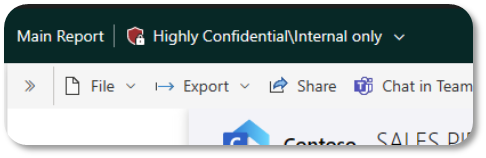
Để mở tệp PBIX, bạn phải là người phát hành nhãn hoặc có một trong các quyền sử dụng sau .
- Mở các tệp PBIX được mã hóa trong khi vẫn tuân thủ các quyền của nhãn.
- Chỉnh sửa trực tiếp trong Power BI Desktop.
- Xuất bản lại chúng một cách an toàn—chỉ vào không gian làm việc ban đầu.
Điều đó có nghĩa là làm việc nhóm dễ dàng hơn mà không ảnh hưởng đến tính bảo mật hoặc khả năng tuân thủ.
Những gì vẫn còn hạn chế?
Để duy trì bảo vệ và thực thi chính sách, một số giới hạn vẫn được áp dụng khi làm việc với các tệp được gắn nhãn:
- Việc xuất sang các định dạng không được hỗ trợ sẽ bị chặn, bao gồm:
- CSV
- PBIT
- PBIP
- Bạn chỉ có thể xuất bản lại nó trở lại không gian làm việc ban đầu.
- Bạn không thể thay đổi nhãn độ nhạy trong Power BI Desktop.
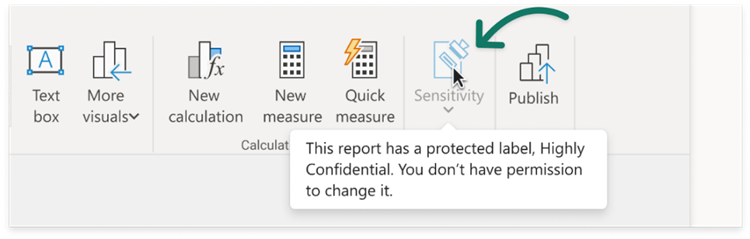
Những biện pháp bảo vệ này giúp ngăn ngừa rò rỉ ngẫu nhiên và phân phối trái phép.
Làm thế nào để bắt đầu
Để tận dụng bản cập nhật này, bạn cần thực hiện những điều sau:
- Đảm bảo người dùng có đúng quyền sử dụng trên nhãn độ nhạy cảm
Quản trị viên tuân thủ Microsoft Purview phải chỉ định các quyền sử dụng sau:
- Xem Nội dung (VIEW)
- Chỉnh sửa nội dung (DOCEDIT)
- Lưu (CHỈNH SỬA)
- Sao chép và trích xuất nội dung (TRÍCH DẪN)
- Cho phép Macro (OBJMODEL)
Các quyền này cho phép người dùng mở, chỉnh sửa và xuất bản lại các tệp được bảo vệ một cách an toàn trong Power BI Desktop.
Lưu ý: Các quyền này là một tập hợp con của quyền ‘biên tập viên’ (trước đây gọi là ‘đồng tác giả’) được cài đặt sẵn trong trung tâm tuân thủ Microsoft Purview.
- Bật Bảo vệ thông tin trong Cổng thông tin quản trị Power BI
Người quản trị Power BI phải đảm bảo tính năng Bảo vệ thông tin được bật.
Vậy là xong—không cần chuyển đổi người thuê hoặc chuyển đổi tính năng xem trước trên máy tính để bàn.
Power BI Desktop hiện giúp việc cộng tác trên dữ liệu nhạy cảm trở nên đơn giản và an toàn hơn. Với bản cập nhật mã hóa mới, bạn sẽ nhận được:
- Bảo vệ di chuyển cùng với tập tin
- Hợp tác an toàn, thời gian thực
- Không có cấu hình hoặc ma sát bổ sung
Cập nhật tính toán trực quan (Xem trước)
Tạo các phép tính trực quan nhanh hơn với bộ chọn tham số
Khi bạn tải một mẫu hoặc sử dụng một trong các hàm dành riêng cho phép tính trực quan , các bộ chọn tham số cho tất cả các tham số bắt buộc với các tùy chọn được xác định sẽ xuất hiện.
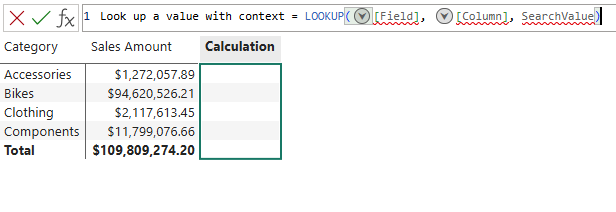
Sau đó, bạn chỉ cần chọn giá trị bạn muốn từ danh sách thả xuống và thế là xong. Chỉ cần vài cú nhấp chuột là đủ:
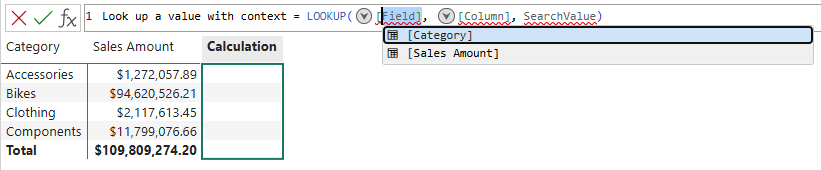
Tất nhiên, các điểm nổi bật màu giữa thanh công thức và ma trận trực quan sẽ khớp nhau:
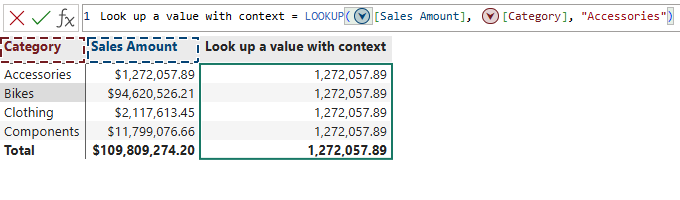
Lưu ý rằng bộ chọn tham số hiện tại chỉ khả dụng cho các tham số bắt buộc trên các hàm dành riêng cho phép tính trực quan (và chọn các hàm khác) có danh sách tùy chọn được xác định. Các tham số bắt buộc có thể lấy bất kỳ giá trị văn bản hoặc số nào sẽ không có bộ chọn tham số và nhiều hàm DAX cũng vậy.
Tính toán trực quan có khả năng phục hồi tốt hơn trước những thay đổi trong hình ảnh
Nếu trước đây bạn đã tạo một phép tính trực quan với tham chiếu trục, chẳng hạn như COLUMNS, rồi thay đổi kiểu trực quan dẫn đến việc không có COLUMNS, phép tính trực quan sẽ tạo ra lỗi và hình ảnh sẽ trả về lỗi. Bắt đầu từ bản phát hành này, tham chiếu đến trục không tồn tại là được phép và sẽ bị bỏ qua.
Ngoài ra, nếu bạn viết RUNNINGSUM([Số tiền bán hàng], COLUMNS) trên biểu đồ thanh (không có trục COLUMNS), kết quả sẽ chỉ bằng giá trị của Số tiền bán hàng:
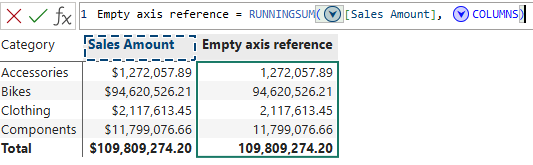
Các phép tính trực quan hiện sẽ hoạt động mà không bị hỏng do tham chiếu trục không hợp lệ, giúp chúng dễ sử dụng hơn. Ví dụ, đây là cùng một phép tính trực quan trên một thẻ (không có trục thực):
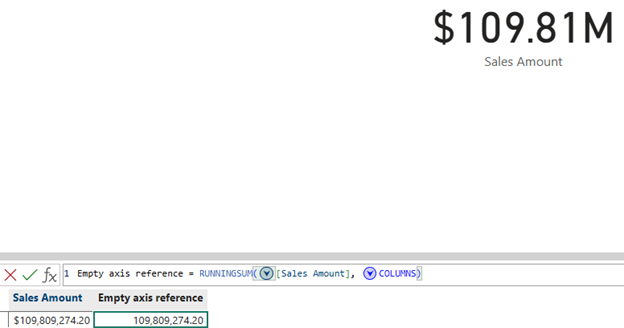
Tính toán trực quan không tạo ra lỗi, mặc dù nó tham chiếu đến một trục không có. Một trục không có sẽ bị bỏ qua.
Dễ dàng tạo phép tính trong Explore
Sau khi mở dữ liệu trong Explore, bạn có thể tạo phép tính trực quan từ ma trận hoặc hình ảnh bằng cách chọn ‘Phép tính trực quan mới’:
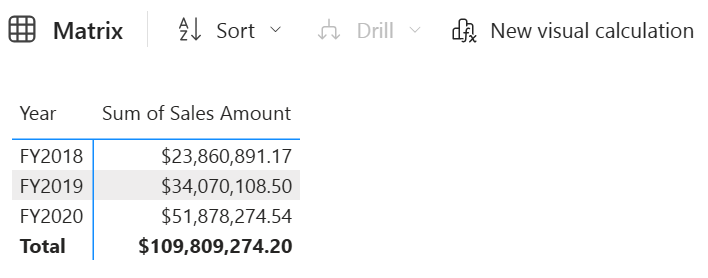
Thao tác này mở chế độ chỉnh sửa tính toán trực quan mà bạn có thể thấy quen thuộc. Tại đây, bạn có thể nhập tính toán trực quan của mình giống như bạn thường làm trong báo cáo. Các công cụ tương tự cũng có sẵn, bao gồm các điểm nổi bật, mẫu và bộ chọn tham số:
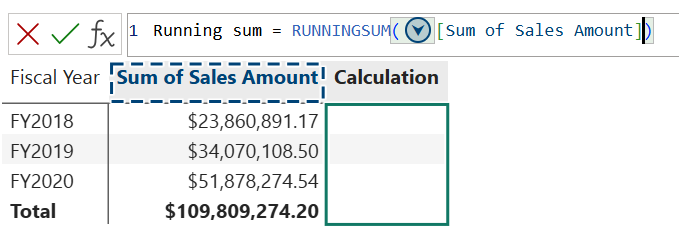
Sau khi thêm phép tính trực quan, hình ảnh khác cũng sẽ hiển thị phép tính trực quan (tùy thuộc vào loại hình ảnh):
Nếu hình ảnh khác không thể hiển thị dữ liệu sau khi thêm, nó sẽ vào trạng thái lỗi. Trong những trường hợp như vậy, bạn có thể xóa phép tính hình ảnh hoặc sửa đổi loại hình ảnh.
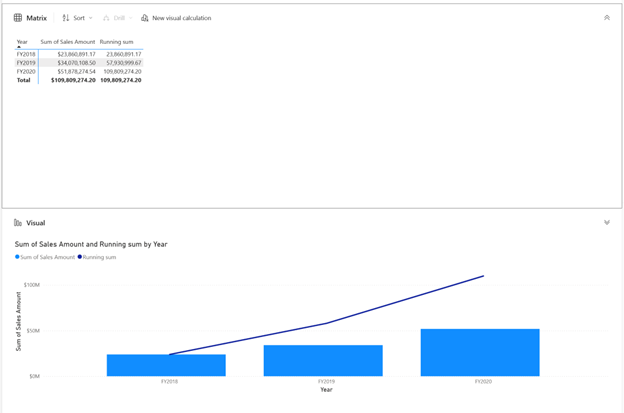
Biểu đồ Sparklines
Đối với sparkline mới, các lựa chọn nhóm tính toán sẽ được áp dụng cho các giá trị riêng lẻ trên sparkline theo mặc định. Nếu bạn thay đổi cài đặt thành ‘Entire sparkline’, nhóm tính toán sẽ được đánh giá trên tất cả các điểm trên sparkline. Sparkline hiện tại sẽ không thay đổi và các lựa chọn nhóm tính toán sẽ tiếp tục áp dụng cho toàn bộ sparkline trừ khi bạn thay đổi cấu hình của chúng.
Một ví dụ thực tế về điều này là biện pháp tính Tổng doanh số bán hàng bằng cách cộng tổng doanh số bán hàng.
Tổng doanh số bán hàng = SUM(‘financials’ [Tổng doanh số bán hàng])
Một biện pháp có tên IsBigSales đã được thêm vào, dùng để so sánh Tổng doanh số bán hàng với giá trị ngưỡng BigSalesSize được đặt thành 1.000.000 bằng cách sử dụng tham số trường.
IsBigSales = IF ( ‘financials'[Tổng doanh số bán hàng] >= BigSalesSize[Giá trị BigSalesSize], ĐÚNG, SAI )
Một nhóm tính toán đã được thêm vào có chứa ba mục tính toán:
|
Tên mục tính toán |
Sự biểu lộ |
Sự miêu tả |
|
Thật sự |
Thực tế = SELECTEDMEASURE() |
Luôn luôn hiển thị giá trị |
|
Thực tế Chỉ dành cho BigSales |
Thực tế chỉ dành cho doanh số lớn = IF( [IsBigSales], SELECTEDMEASURE(), BLANK() ) |
Hiển thị giá trị cho doanh số lớn, nếu không trả về giá trị trống |
|
Tỷ lệ phần trăm tổng cộng |
Phần trăm tổng cộng = DIVIDE( SELECTEDMEASURE(), CALCULATE( SELECTEDMEASURE(), ALLSELECTED() ) ) |
Trả về phần trăm của tổng số |
Một ma trận được tạo ra để hiển thị tổng doanh số bán hàng gộp theo sản phẩm. Ngoài ra, một biểu đồ tia được thêm vào để minh họa tổng doanh số bán hàng gộp theo tháng.
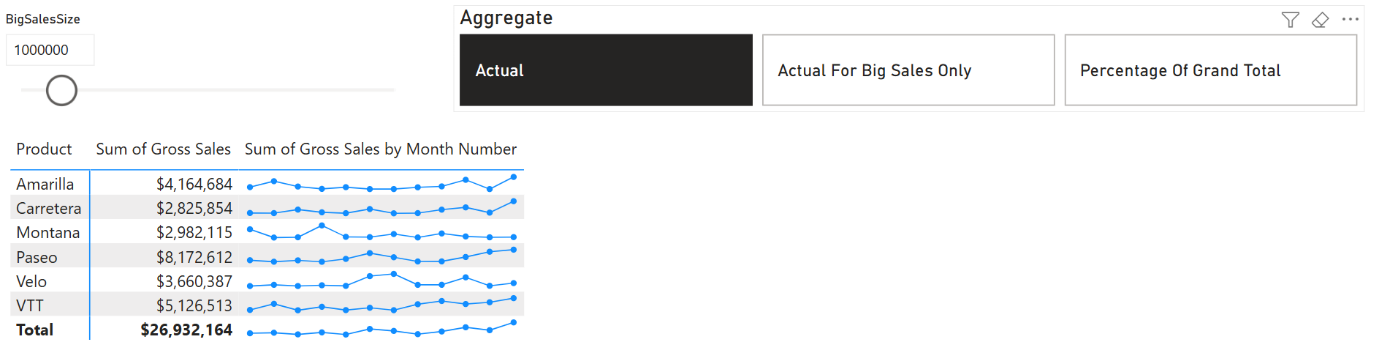
Biểu đồ tia lửa hiển thị Tổng doanh số theo tháng được thiết lập theo hành vi mặc định là áp dụng biểu đồ tia lửa cho Giá trị riêng lẻ:

Khi chuyển nhóm tính toán sang ‘Thực tế chỉ dành cho doanh số bán hàng lớn’ bằng cách sử dụng slicer, nó sẽ đánh giá từng giá trị trên sparkline . Do đó, nó sẽ chỉ hiển thị các giá trị cho các tháng và các kết hợp thương hiệu vượt quá ngưỡng 1.000.000 BigSalesSize. Để tăng cường sự rõ ràng, tôi đã đưa vào một ma trận hiển thị Tổng doanh số theo tháng và Sản phẩm, sử dụng định dạng có điều kiện để nhấn mạnh các giá trị trên ngưỡng. Các giá trị được tô sáng tương ứng với các giá trị trên sparkline:

Hãy thiết lập sparkline để áp dụng nhóm tính toán cho toàn bộ sparkline. Bây giờ tất cả sparkline đều xuất hiện vì phép tính đánh giá tổng giá trị mà không xem xét trục X (Số tháng). Vì Tổng doanh số của mỗi Sản phẩm vượt quá điểm cắt, nên tất cả sparkline đều hiển thị. Nếu chúng ta tăng điểm cắt lên 3.000.000, một số sparkline sẽ biến mất. Tôi đã thêm một ma trận có định dạng có điều kiện bên dưới để minh họa cho hành vi này:
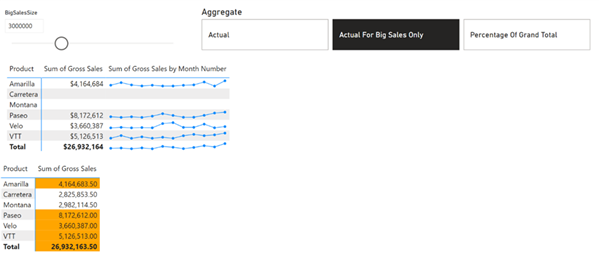
Tổng doanh số bán hàng vượt quá ngưỡng cho hầu hết tất cả các Sản phẩm, ngoại trừ Carretera và Montana. Do đó, nó không được hiển thị trong ma trận hoặc dưới dạng biểu đồ tia cho các sản phẩm này. Biểu đồ tia xuất hiện bình thường đối với các kết hợp Sản phẩm/Quốc gia khác. ‘Hiển thị các mặt hàng không có dữ liệu’ được bật để hiển thị các thương hiệu mà biểu đồ tia và Tổng doanh số bán hàng trả về BLANK(); nếu không, các thương hiệu đó sẽ bị ẩn.
Điều quan trọng là phải nhận ra rằng việc áp dụng mục nhóm tính toán, thực hiện phép toán số học, cho biểu đồ tia được đặt thành ‘Áp dụng cho toàn bộ biểu đồ tia’ không được hỗ trợ. Để minh họa điều này, tôi sẽ thay đổi nhóm tính toán thành Phần trăm Tổng cộng (thực sự thực hiện phép toán số học bằng cách sử dụng DIVIDE). Do đó, hình ảnh hiển thị biểu đồ tia sẽ hiển thị lỗi và nhắc bạn đặt biểu đồ tia thành ‘Giá trị riêng lẻ’ để hiển thị lại chính xác:
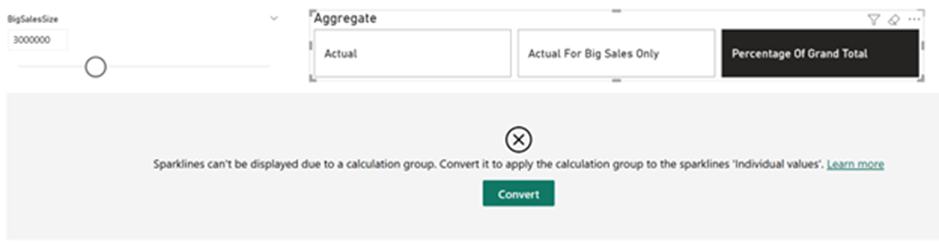
Nhấn Chuyển đổi hoặc đặt lại biểu đồ tia thành ‘Giá trị riêng lẻ’ sẽ hiển thị lại hình ảnh:
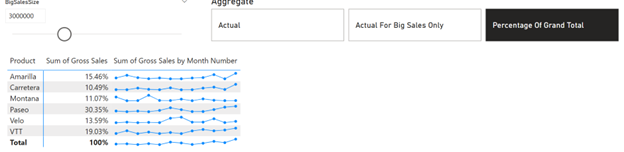
Nhóm tính toán và sparkline là sự kết hợp mạnh mẽ! Để biết thêm thông tin về sparkline và nhóm tính toán , hãy tham khảo tài liệu.
Cập nhật các tham số trường và phạm vi số (Xem trước)
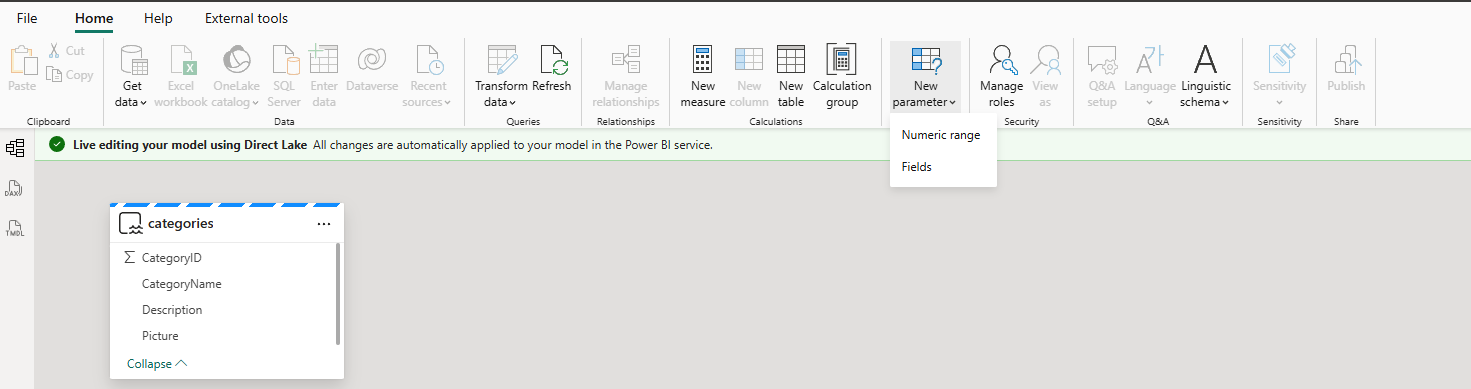
Ngoài ra, tháng này chúng tôi đang cải thiện khả năng truy cập vào các tham số trường được tạo bởi UI. Một nút đã được thêm vào chế độ xem mô hình trong Desktop:
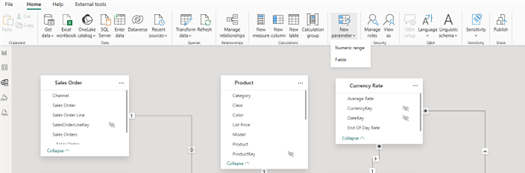
Cài đặt người thuê mới cho Azure Maps Visual (Cần hành động)
Sau nhiều năm nghiên cứu, bản đồ trực quan Power BI Azure Maps không còn yêu cầu bộ xử lý phụ để mã hóa địa lý và đảm bảo dữ liệu của khách hàng EU và Hoa Kỳ nằm trong ranh giới địa lý của Hoa Kỳ và Châu Âu.
Để hỗ trợ nhiều nhu cầu của khách hàng hơn, chúng tôi cũng giới thiệu các cài đặt đối tượng thuê chi tiết cho phép bạn:
- Quyết định xem dữ liệu có thể được xử lý bên ngoài khu vực địa lý của người thuê nhà hay không.
- Bật hoặc tắt việc sử dụng các dịch vụ (chẳng hạn như công cụ lựa chọn) được hỗ trợ bởi các bộ xử lý phụ của Microsoft Online Services đã được chứng nhận.
Những thay đổi này cung cấp tính linh hoạt cao hơn cho các tổ chức có yêu cầu xử lý dữ liệu nghiêm ngặt.
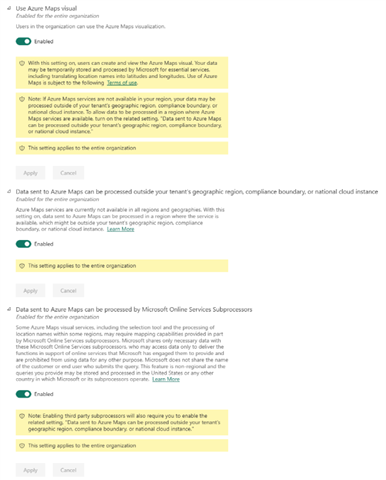
Trạng thái cài đặt đối tượng thuê, được nêu trong bảng bên dưới, sẽ phụ thuộc vào việc bạn đã bật cài đặt Azure Maps trước đó hay chưa.
|
Cài đặt tên |
Sự miêu tả |
Trạng thái mặc định |
|
Người dùng có thể sử dụng hình ảnh Azure Maps. |
Khi bật cài đặt này, người dùng sẽ có thể tạo và xem hình ảnh Azure Map. Lưu ý: Điều này không kiểm soát việc dữ liệu có thể rời khỏi ranh giới khu vực/tuân thủ của bạn để phục vụ mục đích lập bản đồ hay không. |
Bật theo mặc định, ngoại trừ những người thuê hiện tại đã tắt Azure Maps một cách rõ ràng |
|
Dữ liệu được gửi tới Azure Maps có thể được xử lý bên ngoài khu vực địa lý, ranh giới tuân thủ hoặc phiên bản đám mây quốc gia của người thuê. |
Dịch vụ Azure Maps hiện không khả dụng ở mọi khu vực và địa lý. Khi bật cài đặt này, dữ liệu được gửi đến Azure Maps có thể được xử lý ở khu vực có dịch vụ, có thể nằm ngoài khu vực địa lý, ranh giới tuân thủ hoặc phiên bản đám mây quốc gia của bên thuê. |
Tắt theo mặc định, ngoại trừ những người thuê hiện tại đã bật Azure Maps |
|
Dữ liệu được gửi tới Azure Maps có thể được xử lý bởi bộ xử lý phụ của Microsoft Online Services. |
Một số dịch vụ trực quan Azure Maps, bao gồm công cụ lựa chọn, có thể yêu cầu khả năng lập bản đồ do bộ xử lý phụ Microsoft Online Services cung cấp một phần. Thiết lập này sẽ kiểm soát tính khả dụng của các tính năng này. |
Tắt theo mặc định, ngoại trừ những người thuê hiện tại đã bật Azure Maps |
Hành động bắt buộc
Để hỗ trợ các khả năng mới này, tổ chức của bạn phải sử dụng bản phát hành Power BI Desktop tháng 4 trở lên. Nếu bạn đang sử dụng phiên bản cũ hơn, hình ảnh Azure Maps sẽ không còn hoạt động trong báo cáo của bạn nữa.
Ngoài ra, khách hàng bên ngoài Hoa Kỳ và EU sẽ cần phải bật rõ ràng cài đặt đối tượng thuê mới: Dữ liệu được gửi đến Azure Maps có thể được xử lý bên ngoài khu vực địa lý, ranh giới tuân thủ hoặc phiên bản đám mây quốc gia của đối tượng thuê để cho phép các tính năng lập bản đồ Azure Maps hoạt động như mong đợi. Nếu hình ảnh không được bật, người dùng trong tổ chức của bạn sẽ thấy thông báo lỗi này.
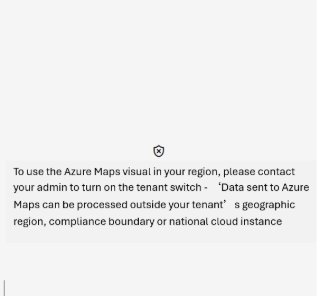
Thay đổi này sẽ được triển khai đến nhiều khu vực khác nhau trong những tuần tới, vì vậy nếu bạn vẫn chỉ thấy một thiết lập đối tượng thuê Azure Maps, hãy kiểm tra lại trong tuần tới. Trong thời gian chờ đợi, hãy xem tài liệu để biết hướng dẫn chi tiết.
Hỗ trợ thêm báo cáo phân trang vào ứng dụng tổ chức (Xem trước)
Bây giờ có thể bao gồm các mục báo cáo được phân trang trong các ứng dụng tổ chức của bạn (xem trước). Khi bạn thêm nội dung vào ứng dụng tổ chức của mình, vui lòng chọn các báo cáo được phân trang mà bạn muốn kết hợp và lưu các thay đổi.
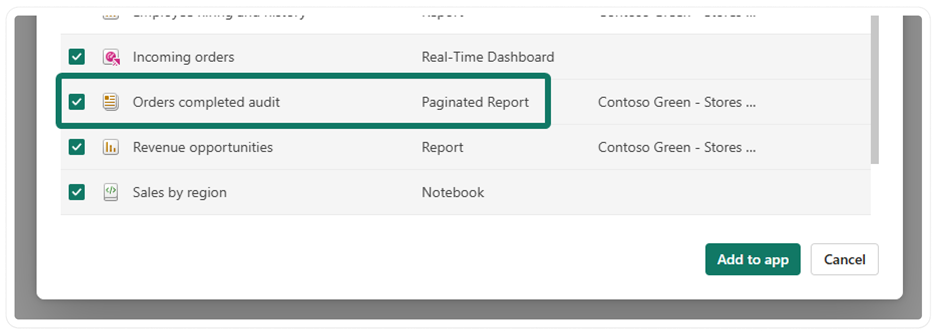
Không giống như các ứng dụng không gian làm việc và chỉ dành riêng cho các ứng dụng org (bản xem trước), ứng dụng org sẽ truyền bá quyền truy cập vào báo cáo được phân trang VÀ mô hình ngữ nghĩa cơ bản cung cấp thông tin cho báo cáo được phân trang. Sau đó, người dùng ứng dụng org của bạn có thể xem báo cáo được phân trang từ ứng dụng org. Để tìm hiểu thêm về Bắt đầu với các ứng dụng org (bản xem trước), hãy tham khảo tài liệu.
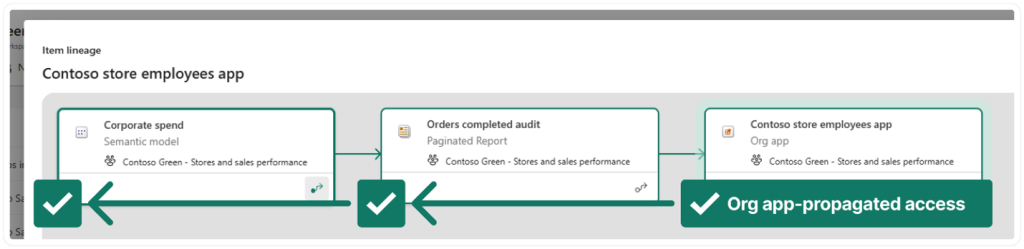
Sử dụng Copilot trên báo cáo trong ứng dụng tổ chức (Xem trước)
Copilot hiện khả dụng trên các báo cáo trong ứng dụng org (bản xem trước). Trong các tổ chức mà Copilot được bật và cấp phép sử dụng, cùng một Copilot khả dụng trên các báo cáo được xem trong các ứng dụng không gian làm việc hiện khả dụng để sử dụng trên các báo cáo trong các ứng dụng org. Từ ngăn Copilot, bạn có thể hiểu báo cáo nói về điều gì với các bản tóm tắt hoặc có được thông tin chi tiết nhanh hơn với các câu hỏi về dữ liệu của bạn.
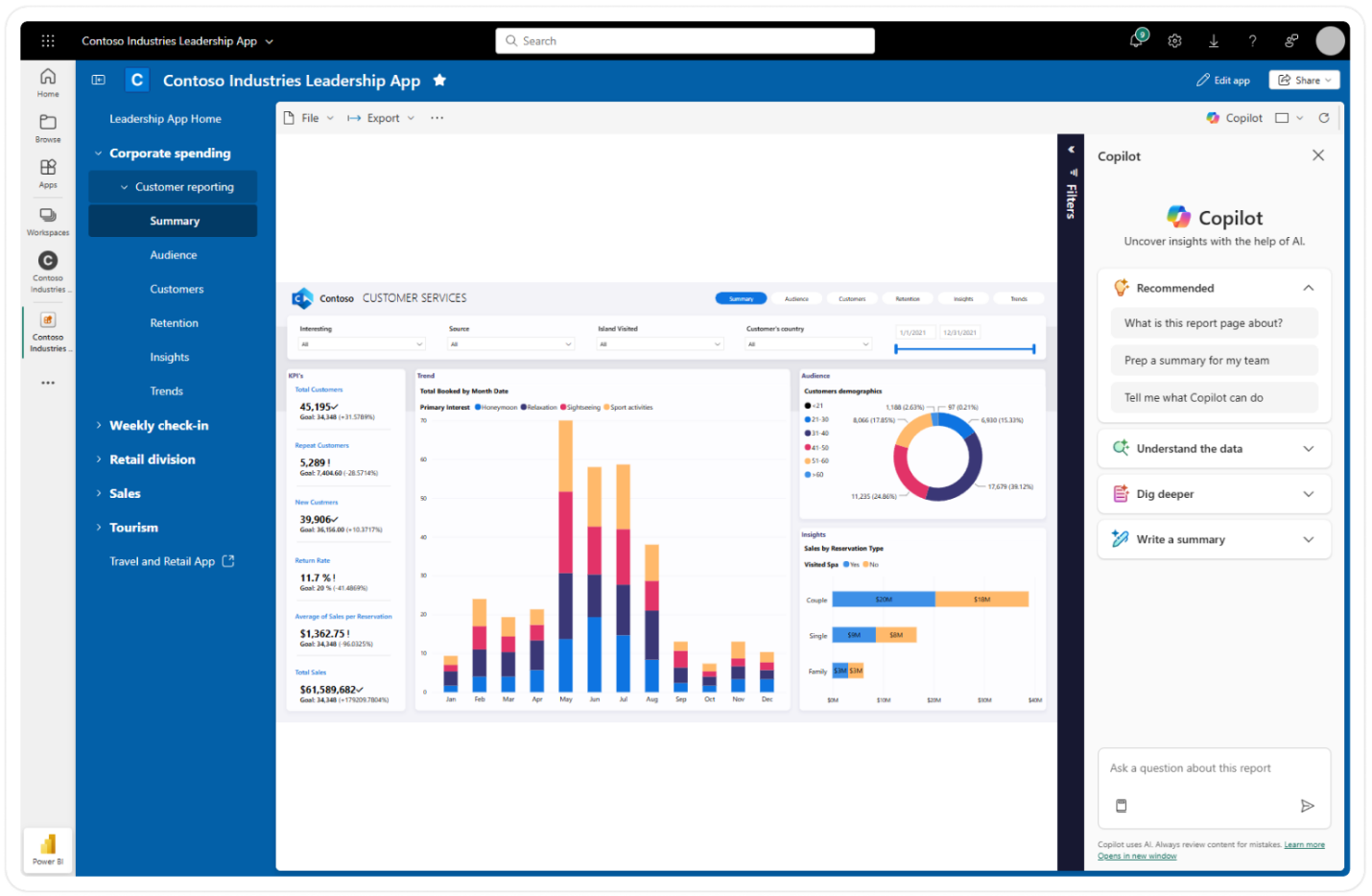
Mô hình hóa
Chỉnh sửa Power Query trên web để nhập mô hình (Xem trước)
Nhận dữ liệu
Thêm bảng nhập mới vào mô hình ngữ nghĩa của bạn trực tiếp trên web bằng trải nghiệm ‘Lấy dữ liệu’ quen thuộc của Power Query. Chỉ cần chọn tab ‘ Lấy dữ liệu từ Trang chủ’ của ruy-băng để chọn trình kết nối của bạn và đưa dữ liệu mới vào mô hình ngữ nghĩa của bạn.
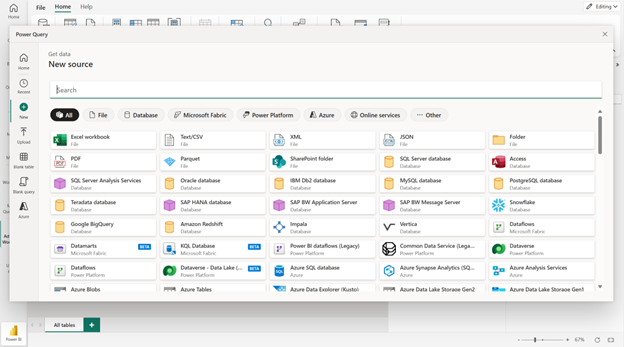
Chuyển đổi dữ liệu/Chỉnh sửa truy vấn
Định hình dữ liệu của bạn bằng trình soạn thảo Power Query đầy đủ, hiện có trên web. Chọn ‘ Chuyển đổi dữ liệu từ tab Trang chủ’ của ruy-băng để khởi chạy giao diện người dùng Power Query hiện đại, phong phú .
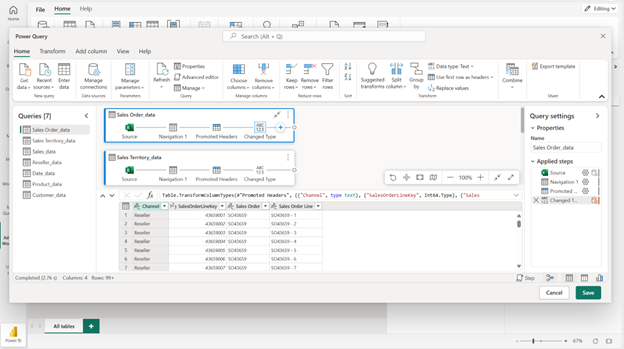
Làm mới
Làm mới cả lược đồ và dữ liệu ngay từ trải nghiệm chỉnh sửa web. Chỉ cần chọn ‘ Làm mới ‘ từ tab ‘ Trang chủ ‘ trong khi chỉnh sửa mô hình ngữ nghĩa của bạn.